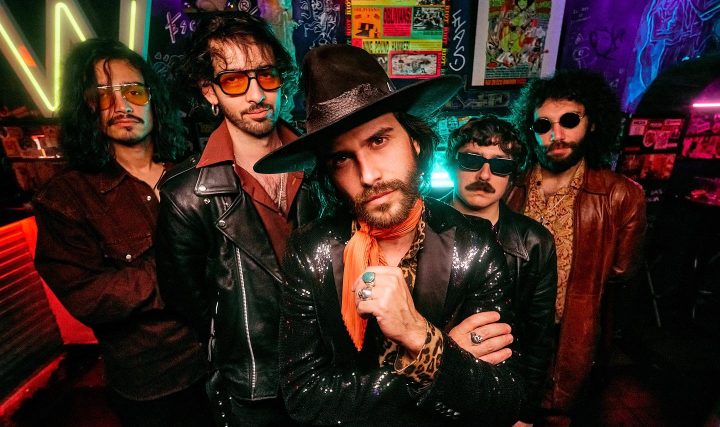El martes, 2 de junio, comenzamos una nueva semana de clases online de deportes. Puedes acceder a las salas de entrenamiento, totalmente gratis a través de la app Zoom.
Una semana más, facilitamos los horarios y enlaces a las salas, a través de la aplicación Zoom, de las clases de deportes en su décima semana y que, en esta ocasión, comienzan el martes 2 de junio.
También es posible descargar en formato pdf dichos horarios.
Como hacemos desde el inicio de esta programación obligada por la crisis sanitaria, bajo estas palabras os proporcionamos la explicación sobre las especificaciones técnicas necesarias para acceder a la app utilizada.
Reiteramos, una vez más, que se trata de actividades en las que podéis participar todos los vecinos y vecinas de Manzanares El Real de forma totalmente gratuita.
⌚ Horarios y enlaces
📝 Cómo seguir las clases
⌚ Estos son los horarios y enlaces directos de las clases de la semana
del martes 2 al viernes 5 de junio
📥 Descarga en PDF el horario de clases.
MARTES 2/6/2020
11H-12H YOGA https://us02web.zoom.us/j/83892820221
11H-12H GYM (Total Body) https://us02web.zoom.us/j/86028966212
12H-13H GYM (GAP) https://us02web.zoom.us/j/85803907833
12H30-13H30 JUDO
17H-18H GIMNASIA RÍTMICA (nivel competición)
17H-18H YOGA https://us02web.zoom.us/j/83825901420
18H-19H ZUMBA https://us02web.zoom.us/j/85777927725
18H-19H GYM (GAP) https://us02web.zoom.us/j/83166092041
19H-20H GYM (Total Body) https://us02web.zoom.us/j/88570342500
19H-20H BOXEO https://us02web.zoom.us/j/85606480312
MIÉRCOLES 3/6/2020
9:30H-11H YOGA DINÁMICO https://us02web.zoom.us/j/89118382711
11H-12H HIPOPRESIVOS https://us02web.zoom.us/j/81829595292
11H-12H GYM (Cardio-Core) https://us02web.zoom.us/j/86028966212
12H-13H GYM (Tren Superior) https://us02web.zoom.us/j/85803907833
17H-18H GIMNASIA RÍTMICA (nivel competición)
17H-18H YOGA INFANTIL
18H-19H ZUMBA https://us02web.zoom.us/j/85777927725
18H-19H GYM (Ciclo-indoor) https://us02web.zoom.us/j/83166092041
19H-20H GYM (Tren Superior) https://us02web.zoom.us/j/88570342500
19H-20H KARATE https://us02web.zoom.us/j/85875467191
20H-21H PILATES https://us02web.zoom.us/j/86720428560
21H-21:30H RESPIRACIÓN https://us02web.zoom.us/j/86720428560
JUEVES 4/6/2020
11H-12H YOGA https://us02web.zoom.us/j/83892820221
11H-12H GYM (Total Body) https://us02web.zoom.us/j/86028966212
12H-13H GYM (Hiit-Tabata) https://us02web.zoom.us/j/85803907833
12H30-13H30 JUDO
17H-18H GIMNASIA RÍTMICA (nivel competición)
17H-18H YOGA https://us02web.zoom.us/j/83825901420
18H-19H ZUMBA https://us02web.zoom.us/j/85777927725
18H-19H GYM (Cardio-Core) https://us02web.zoom.us/j/83166092041
19H-20H GYM (GAP) https://us02web.zoom.us/j/88570342500
19H-20H BOXEO https://us02web.zoom.us/j/85606480312
VIERNES 5/6/2020
11H-12H YOGA https://us02web.zoom.us/j/83892820221
17H-18H GIMNASIA RÍTMICA (nivel competición)
18H-19H GYM (Indoor Running) https://us02web.zoom.us/j/83166092041
19H-20H GYM (Estiramientos y movilidad) https://us02web.zoom.us/j/88570342500
ÍNDICE DE CONTENIDOS PARA SEGUIR LAS CLASES:
Descarga las instrucciones de conexión en pdf
¿Cómo puedo ver y participar en las clases?
Las clases se podrán ver a través de la plataforma de videoconferencias Zoom, donde iremos actualizando todas las semanas la parrilla de actividades mientras dure el Estado de Alarma.
A continuación explicamos cómo conectarse a dicha plataforma y los horarios de las clases, que comienzan el próximo lunes 30 de marzo.
La aplicación Zoom
 La aplicación que vamos a usar se llama Zoom
La aplicación que vamos a usar se llama Zoom
Se puede utilizar Zoom con múltiples dispositivos:
- Ordenadores con Windows, MacOS o Linux
- Teléfonos o tabletas con sistemas operativos Android o iOS
En el caso de usar ordenador de sobremesa, es recomendable utilizar altavoces y, en caso que queráis que se vea vuestra imagen, webcam. En el resto de dispositivos, como lo lleva integrado, es más sencillo.
Instalar la app previamente
Si usáis un dispositivo móvil o una tableta, debéis descargar previamente la app Zoom Meeting para facilitar el acceso el día que tengáis clase.
Una vez que hayáis descargado la aplicación, no es necesario registrarse.
Asistir a “clase”
En la página web del ayuntamiento http://manzanareselreal.es podréis encontrar la programación de actividades semanales. Para asistir a alguna videoconferencia solamente tendréis que pinchar sobre la actividad a la que queréis asistir y el enlace os llevará directamente a la plataforma online.
Antes de entrar a la sala de videoconferencia, debemos hacer clic en la opción “Entrar al audio por computadora” en el caso de entrar con ordenador, sin olvidar tildar la opción “Seleccionar automáticamente el audio del ordenador al entrar a la reunión”. De esta manera utilizaremos el sonido (micrófono y altavoz) de forma automática y la aplicación recordará estas preferencias para otras sesiones posteriores.
En el caso de dispositivos móviles, en el icono pincharéis en “Llamar a través del audio del dispositivo”.
Vistas de la pantalla
Hay tres modos de vista disponibles los cuales se seleccionan desde la parte superior derecha de la pantalla, en el caso de los ordenadores, y mediante pantallas deslizantes en el caso de móviles.
-
- – Vista Galería: podéis visualizar a todos los participantes. Cuando alguno de estos participantes esté hablando, se pondrá un marco de otro color para ayudar a distinguirlo.
- – Vista Hablante: podéis ver la persona que está hablando en ese momento.
- – Vista minimizada: se genera una ventana más pequeña con algunos de los botones básicos.Funciones básicas cuando entras en una reunión.Al entrar a una reunión, podéis encontrar las funciones básicas de la aplicación en la parte inferior de la pantalla.Para silenciar su micrófono, haga clic en “Desactivar audio”Para activar su micrófono, haga clic en “Reactivar audio”Para apagar su cámara, haga clic en “Detener video”
Para iniciar su video, haga clic en “Iniciar Video”
Para ver la lista de participantes, haga clic en “Participantes”
Dentro de “Participantes” se puede chatear con la persona moderadora o con el resto de compañeros.
Para ver más opciones en la versión para móvil, haz clic en “Más”
Dentro de este panel de opciones se puede, entre otras, “Levantar la mano” o “Bajar la mano” como forma de solicitar la palabra.
Para minimizar la ventana de la reunión y así poder ver otras ventanas que tenga abiertas, arriba a la derecha, haga clic en el icono de minimizar.
Para salir de la reunión, haga clic en “Salir de la reunión”.
Recomendaciones generales
- Elije un lugar tranquilo y sin ruidos para participar en la clase.
- Conéctate un par de minutos antes para comprobar que todo funciona.
- Silencia tu micrófono si no vas a participar verbalmente.
- Recuerda utilizar tu conexión WiFi o por cable para una mejor calidad de la videoconferencia.
- ¡Disfruta de la experiencia!